잡다한윤씨
윈도우10 설치 1단계 "부팅용 USB 만들기" 윈도우 ISO 무료로 다운받아 USB에 담아주는 방법 윈도우 설치 방법 따라만 하세요~ RUFUS 를 이용해서 담아줍니다. 본문
윈도우10 설치 1단계 "부팅용 USB 만들기" 윈도우 ISO 무료로 다운받아 USB에 담아주는 방법 윈도우 설치 방법 따라만 하세요~ RUFUS 를 이용해서 담아줍니다.
DellStar 2023. 1. 9. 01:02안녕하세요 DellStar 입니다.

윈도우10 설치 1단계 부팅용 USB 만들기 입니다.
준비물은 USB 8기가 이상, 윈도우10 ISO 이며
USB 8기가 이상 준비해주시고
아래 따라하셔서 윈도우10 ISO를 다운받아
부팅용 USB를 제작하시면 됩니다!
(맨아래 유튜브 영상도 올려났으니 참고하시면 됩니다 !!)
2015년 부터 마이크로소프트 공식 사이트에서
윈도우 무료 ISO 다운로드가 가능해졌습니다.
먼저 아래 마이크로소프트 공식 사이트 접속하시구요
Windows 10 다운로드
Windows 10용 ISO 파일을 다운로드한 경우, 해당 파일은 선택한 위치에 로컬로 저장됩니다.컴퓨터에 타사 DVD 굽기 프로그램이 설치되어 있으며 해당 프로그램을 사용하여 설치 DVD를 만들려는 경우,
www.microsoft.com

이렇게 뜨는데 아래에 지금 도구 다운로드 클릭하시구요
클릭하면

윈도우10 공식 ISO 다운로드 프로그램이 다운됩니다 다운후 실행
그리고 아래와 같이 해주세요


동의 클릭 다른 PC용 설치 미디어 선택후 다음 클릭
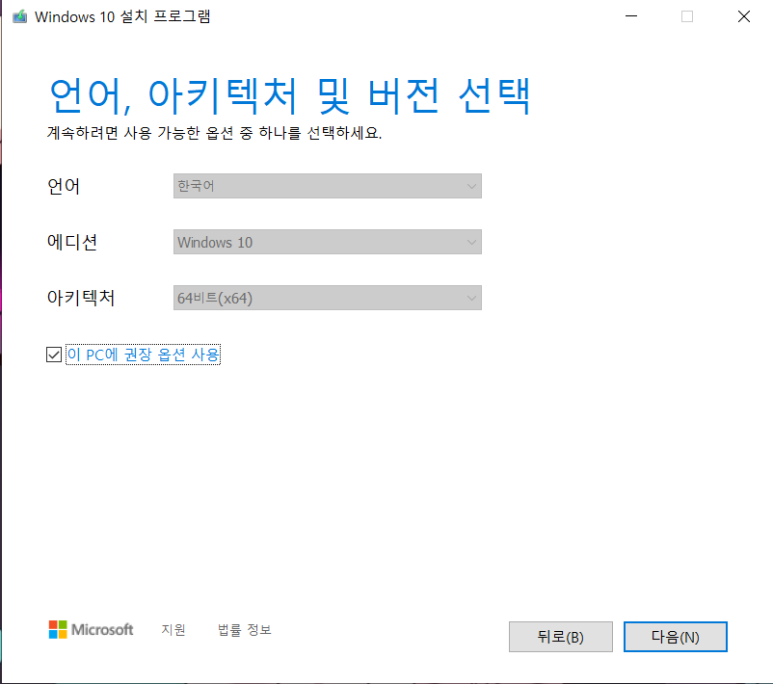

버전 선택은 기본적으로 지금 사용중인 PC와 동일한 권장 옵션으로
선택 되어있어서 그냥 다음 누르시고 사용할 미디어 선택 에서
ISO파일 선택후 다음을 눌러주세요.
그러면 아래와 같이 다운로드가 진행이 됩니다!


기다리면 다운로드가 완료되고 우측과 같이 뜨면 마침을 눌러주세요~
요기까지 윈도우10 ISO 다운로드를 완료했구요
다운받은 ISO를 USB에 담아서 부팅용으로 제작해줄건데
그럴때 사용하는 프로그램 RUFUS 를 이용할것 입니다.
Rufus - 간편하게 부팅 가능한 USB 드라이브 만들기
Rufus는 USB 메모리 및 플래시 드라이브를 포맷하고 부팅할 수 있도록 만드는 도구입니다. 그리고 Rufus는 빠릅니다. ISO 이미지에서 Windows 7 설치 USB 드라이브를 만들 때 UNetbootin, Universal USB Installer, W
rufus.ie

아래쪽에 Rufus 3.21 클릭 (버전에 따라 숫자 달라질수 있음)
다운로드 해주시구요
Rufus가 아래와 같이 실행 됩니다.

자 아래 처럼 따라해 주세요!


장치는 현재 설치해줄 USB인지 확인하시고 부트 유형에서
선택을눌러 다운받은 윈도우ISO를 클릭해주면 됩니다!


파티션 구성에서 GPT 와 MBR이 있는데
둘의 차이는 아래와 같으며

2010년 전 PC이시면 MBR 선택하시고
그이후나 최신PC들은 GPT로 다운로드 해주시면 됩니다!!
UEFI방식 설치도 무조건 GPT 구요
그래야 빠르게 부팅이 된답니다^^.

파일 시스템을 NTFS로 바꿔주시구여 클러스터 크기는 나두세요
이렇게 다 선택 해주셨으면 시작을 눌러주세요!
아래와 같이 뜨면 그냥 OK 누르시면 되구요

USB 를 포멧하고 설치하는거다 보니
주의 메시지 확인후 확인 눌러주세요

그러면 아래와 같이 부팅용 USB 제작이 진행이 되고


다운로드가 완료 되면 우측과 같이 준비됨이 뜨고 닫기 눌러주시면 됩니다.


이렇게 부팅용 USB가 제작된것을 보실수 있습니다.
이렇게 해서 부팅용 USB 제작이 완료 된것입니다 ㅎㅎ
간단하죠??ㅎㅎ
(아래 영상 보고 따라하셔도 됩니다!!)
감사합니다 ^^
'컴퓨터 갤러리' 카테고리의 글 목록
안녕하세요~ 잡다한걸 좋아하는 윤씨 에요 ~ 방문해주셔서 감사합니다 좋은하루되세요~
hybridyoon.tistory.com
잡다한윤씨
안녕하세요~ 잡다한걸 좋아하는 윤씨 에요 ~ 방문해주셔서 감사합니다 좋은하루되세요~
hybridyoon.tistory.com

'컴퓨터 갤러리' 카테고리의 다른 글
| 윈도우11 설치 "부팅용 USB 만들기" 윈도우11 ISO 무료로 다운받아 USB에 담아주는 방법 윈도우 설치 방법 따라만 하세요~ RUFUS 를 이용해서 담아줍니다. (0) | 2023.01.09 |
|---|---|
| 윈도우10 설치 2단계 "윈도우10 설치 해주기" 제작한 부팅용 USB로 PC에 꽂아 윈도우10 설치 하는 방법 따라만 하세요~ (0) | 2023.01.09 |
| 노트북 제조사 알아봅시다 구매전 참고 하세요 제조사 및 국적 DELL, ASUS, LENOVO 등등 (2) | 2022.12.23 |
| 컴퓨터 성능, 사양 빠르게 확인하는방법 3가지 초간단 따라만하세요~ CPU, 메인보드, 그래픽카드, 램, 윈도우버전 등등 (0) | 2022.12.19 |
| 윈도우 10 CMD 정품인증 방법 초간단 따라만해요 (0) | 2022.10.25 |




